Ce 18 mars 2025, Microsoft a déployé la mise à jour KB5053656 pour Windows 11 version 24H2, en avant-première sur le canal Release Preview pour les utilisateurs qui se sont inscrits au programme Windows Insider. Cette mise à jour va être déployée auprès du grand public dans les semaines à venir, probablement lors du prochain Patch Tuesday ou peu après, si aucun problème majeur n’est détecté.
Comme à l’accoutumée, je vous fais un petit tour d’horizon des principales nouveautés et changements apportés par cette mise à jour KB5053656 (build 26100.3613) à destination Windows 11 24H2 !
Quelles sont les nouveautés de la mise à jour KB5053656 pour Windows 11 24H2 ?
Accès vocal
-
Nouveau Sur les PC Copilot+ dotés d’un processeur Snapdragon, l’accès vocal a été amélioré pour être capable de comprendre des formulations plus naturelles. On peut maintenant dire « Peux-tu ouvrir l’application Edge ? », « Passe sur Microsoft Edge » ou encore « Ouvre le navigateur Edge s’il te plaît ». Quel que soit le choix des mots, l’accès vocal saura interpréter l’intention et exécuter la commande appropriée.
Et si la commande n’est pas bien interprétée, l’accès vocal affichera des suggestions en temps réel basées sur les paroles précédentes pour aider l’utilisateur à formuler correctement sa demande.
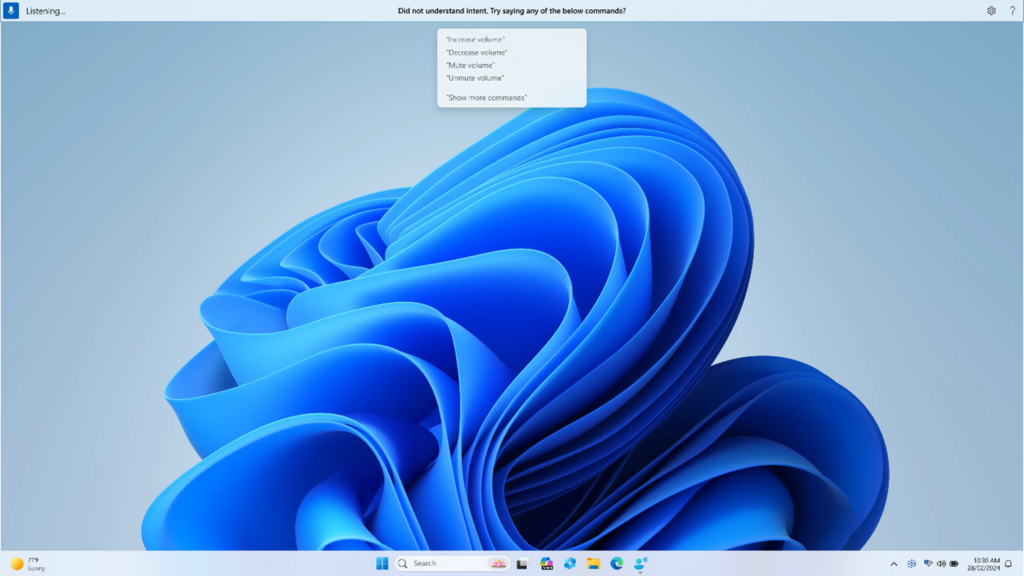
Suggestions de commandes dans l’accès vocal de Windows 11 / Source : Microsoft -
Nouveau Prise en charge du chinois : il est maintenant possible d’utiliser des commandes vocales en chinois simplifié (zh-cn) et en chinois traditionnel (zh-tw) pour naviguer dans Windows, dicter du texte et interagir avec le système.
Widgets
-
Nouveau La mise à jour ajoute la prise en charge des widgets sur l’écran de verrouillage (anciennement appelés « Météo et plus »). Par défaut, les widgets suivants sont disponibles : Météo, Liste de valeurs, Sport, Trafic et bien d’autres.
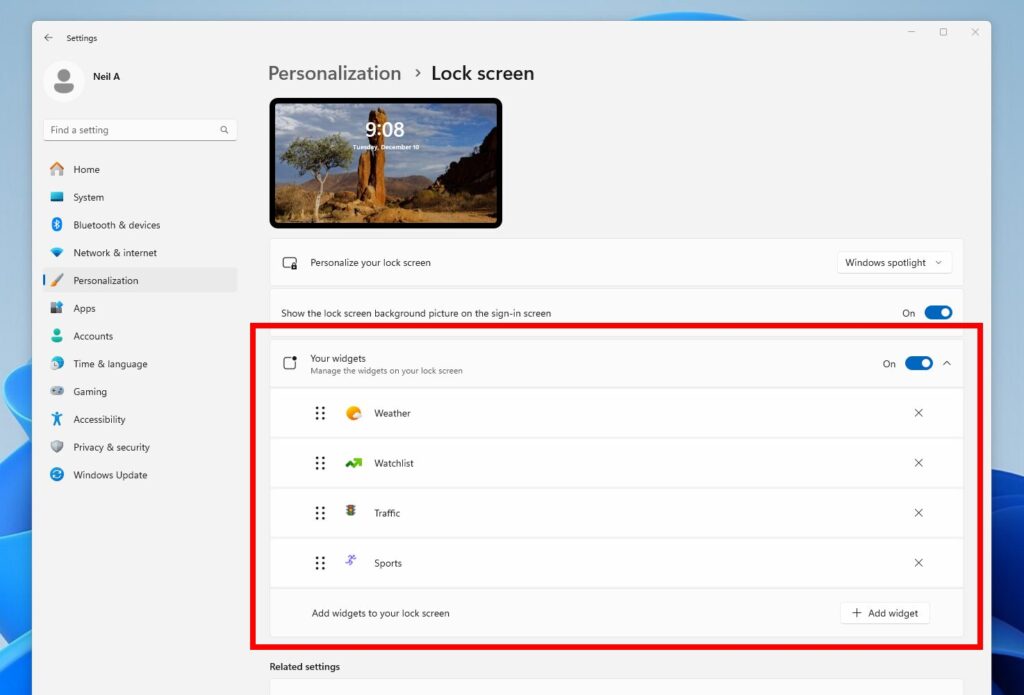
Personnalisation des widgets sur l’écran de verrouillage de Windows 11 / Source : Microsoft Tous les widgets compatibles avec le format réduit peuvent être intégrés à l’écran de verrouillage. Pour personnaliser les widgets cet écran, il faut se rendre dans les Paramètres -> Personnalisation -> Écran de verrouillage.
Gestionnaire des tâches
-
Nouveau La mise à jour apporte une modification dans le calcul de l’utilisation du processeur (CPU) dans le Gestionnaire des tâches. Désormais, les pages Processus, Performances et Utilisateurs afficheront les données relatives à la charge CPU en suivant les métriques standards du secteur, ce qui garantit une plus grande cohérence avec les outils tiers.
Info : les « métriques standards du secteur » font référence aux méthodes de calcul couramment utilisées et reconnues dans l’industrie pour mesurer l’utilisation du processeur (CPU). Elles sont basées sur des conventions établies afin de garantir que les données affichées sont comparables et cohérentes avec d’autres outils de surveillance du système. Avant ce changement, le Gestionnaire des tâches utilisait une méthode de calcul différente sur certaines pages, ce qui pouvait prêter à confusion lorsque les utilisateurs comparaient ces chiffres avec ceux affichés par des outils tiers comme Process Explorer, HWMonitor ou d’autres utilitaires de diagnostic. La nouvelle méthode permet donc une lecture plus uniforme et fiable de la charge du processeur dans les différents outils que vous pourriez utiliser pour surveiller les performances de votre PC.Pour les utilisateurs qui souhaitent conserver l’ancienne méthode de calcul du CPU, une nouvelle colonne optionnelle intitulée CPU Utility (masquée par défaut) est disponible dans l’onglet Détails.
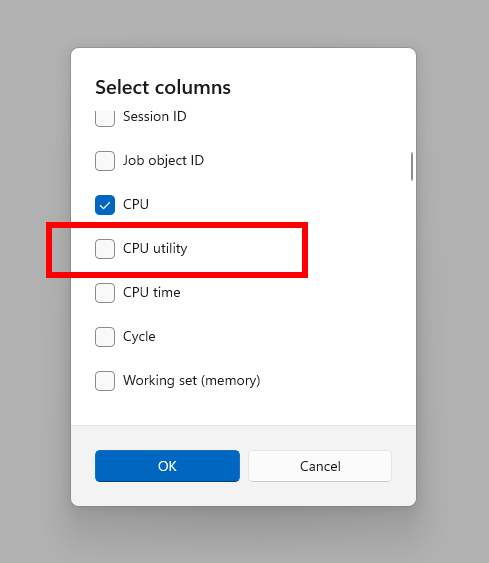
Nouvelle colonne « CPU utility » dans l’onglet Détails du Gestionnaire des tâches / Source : Microsoft
Paramètres
-
Nouveau La page d’accueil des Paramètres affiche des cartes spécifiques pour les ordinateurs gérés par un administrateur informatique, telles que Paramètres recommandés, Appareils Bluetooth ainsi que deux nouvelles cartes dédiées aux informations sur l’appareil et aux préférences d’accessibilité.
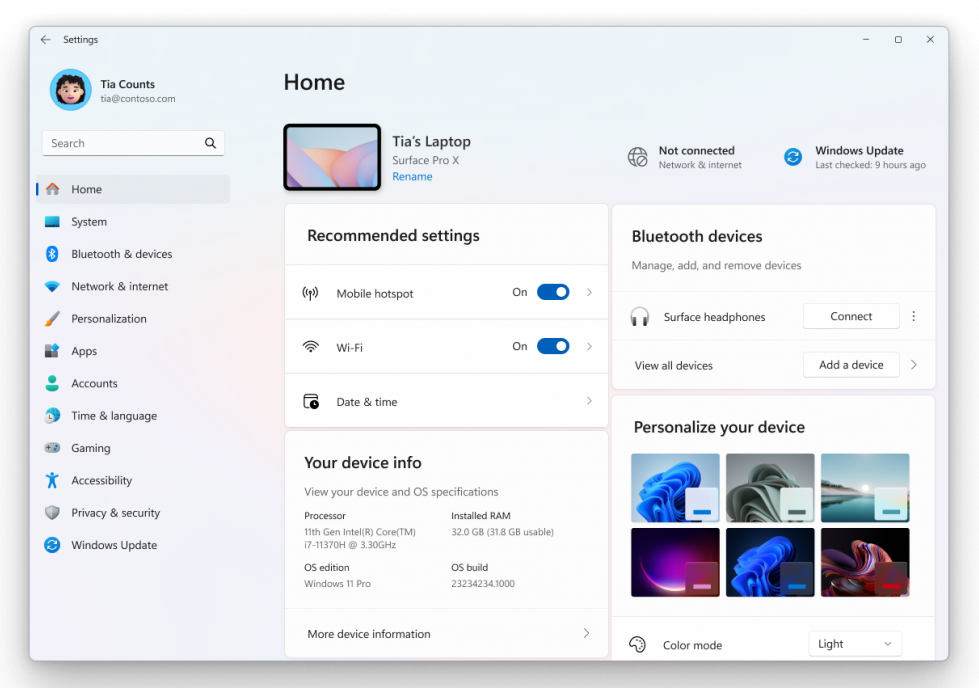
La page d’accueil des Paramètres sur un PC géré par un administrateur informatique / Source : Microsoft -
Nouveau Des nouvelles cartes font leur apparition dans les Paramètres -> Système -> À propos de. Ces cartes affichent les caractéristiques principales de votre PC (processeur, RAM, stockage et GPU) afin de voir les capacités de votre machine en un coup d’œil. D’après Microsoft, cette nouveauté a pour objectif de vous aider à mieux évaluer les capacités de votre PC et à identifier les améliorations matérielles potentielles à envisager.
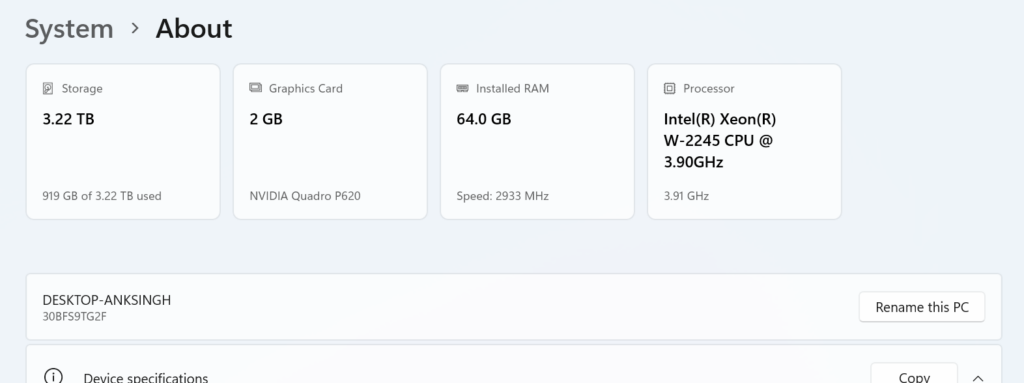
Nouvelles cartes en haut de la page « À propos » des Paramètres qui affichent les spécifications du processeur, de la RAM, du stockage et du GPU de votre PC / Source : Microsoft
Clavier virtuel
-
Nouveau Un nouveau clavier virtuel pour les manettes de jeu est disponible. Ce clavier permet d’utiliser votre manette Xbox pour naviguer et taper du texte. Parmi les nouveautés, des raccourcis pour les boutons (par exemple, le bouton X pour effacer, le bouton Y pour insérer un espace) et une disposition des touches réorganisée à la verticale pour simplifier la navigation avec une manette.
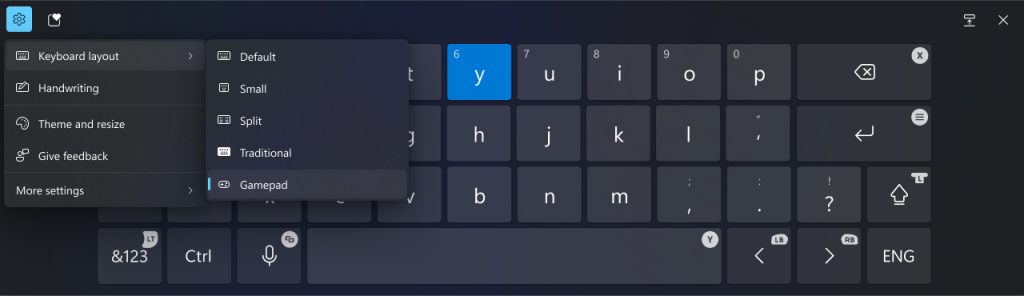
Nouvelle disposition de clavier « Gamepad » pour le clavier tactile de Windows 11 qui permet d’utiliser la manette Xbox pour naviguer et taper du texte – Source : Microsoft
Émojis
-
Nouveau Une nouvelle icône Émojis et plus est disponible dans la zone de notification afin de faciliter l’accès au panneau des émojis. Grâce à cette icône, vous pourrez rapidement insérer des emojis, des GIFs, des kaomojis, etc. dans les différentes applications.
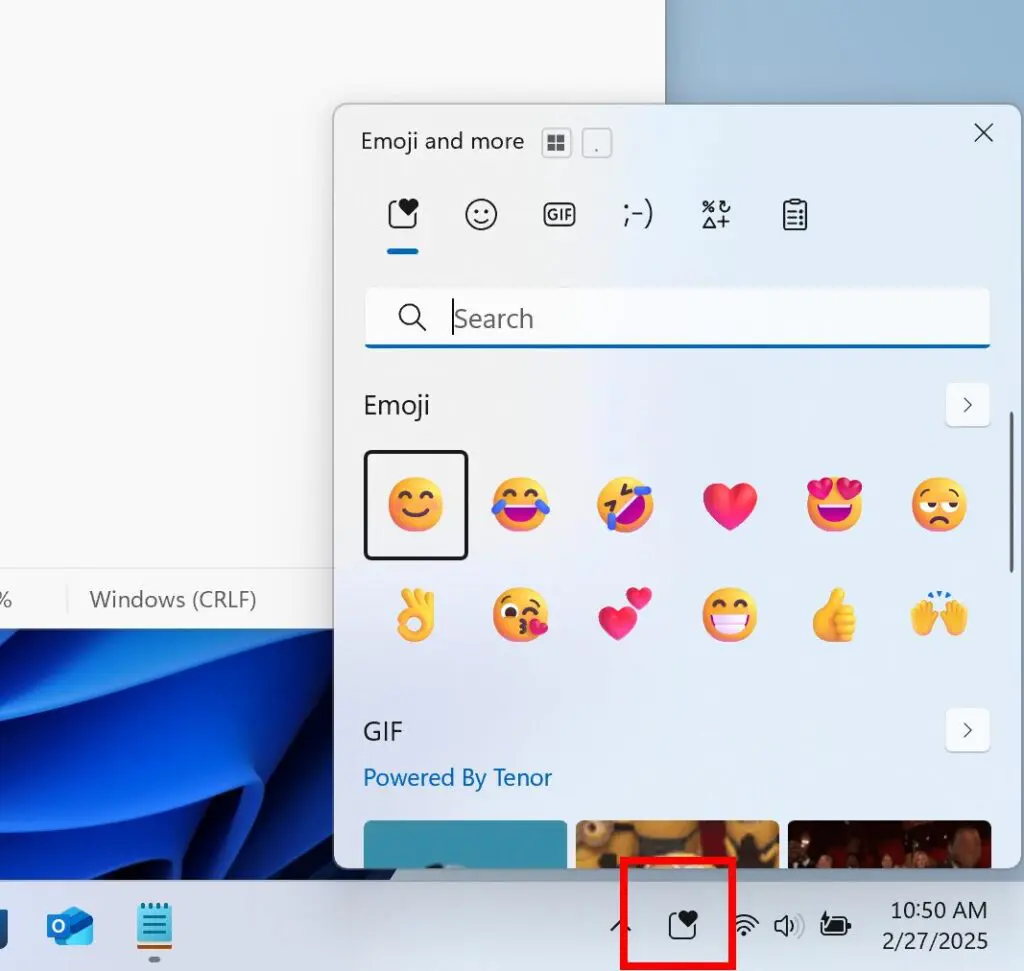
La nouvelle icône « émojis et plus » dans la zone de notification de Windows 11 / Source : Microsoft Le raccourci clavier Win + . reste toujours disponible pour ouvrir le panneau des émojis et celui-ci est désormais également mentionné directement dans l’interface.
Si vous souhaitez masquer cette nouvelle icône, il suffit de faire un clic droit dessus pour accéder aux paramètres de la barre des tâches et désactiver cette nouvelle option.
Sous-titres en direct
-
Nouveau Sur les PC équipés de processeurs AMD ou Intel avec Copilot+, les sous-titres en direct peuvent désormais traduire en temps réel plus de 44 langues vers l’anglais.
-
Nouveau Sur les PC équipés de processeurs Snapdragon avec Copilot+, la traduction en temps réel vers le chinois simplifié est désormais prise en charge.
Fonctionnalités supprimées
- Supprimé La fonctionnalité Actions suggérées, qui affichait des suggestions lors de la copie d’un numéro de téléphone ou d’une date, est désormais abandonnée.
- Supprimé La fonctionnalité Historique des positions, qui permettait à Cortana d’accéder à l’historique des positions pendant 24 heures, est également supprimée.
Comment tester les futures mises à jour de Windows 11 en avant-première ?
Pour essayer cette build sur votre ordinateur, vous devez rejoindre le canal Release Preview du programme Windows Insider. Ce programme gratuit permet d'accéder en avant-première aux fonctionnalités en développement de Windows 11 et de donner son avis dans le Hub de commentaire.
Si vous ne savez pas comment vous inscrire, consultez notre guide complet :
Windows Insider : s’inscrire et installer Windows 11 Insider Preview
Une fois inscrit et le canal Release Preview sélectionné, rendez-vous dans les Paramètres -> Windows Update, activez l’option « Obtenir les dernières mises à jour dès qu’elles sont disponibles » puis cliquez sur le bouton Rechercher les mises à jour pour obtenir la build 26100.3613 ainsi que les futures builds délivrées par Microsoft.
